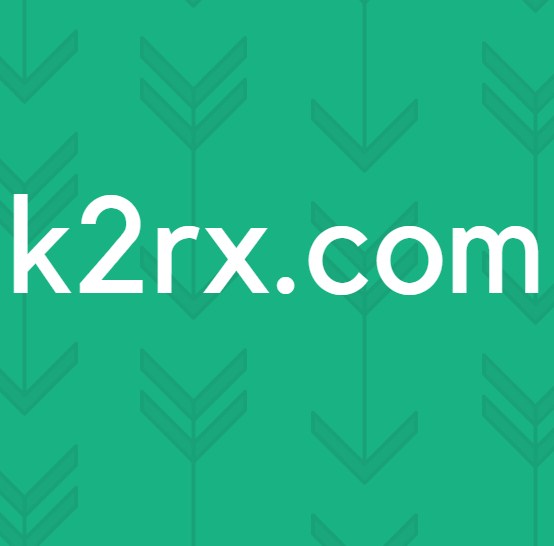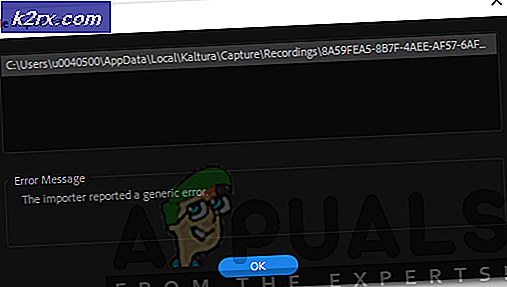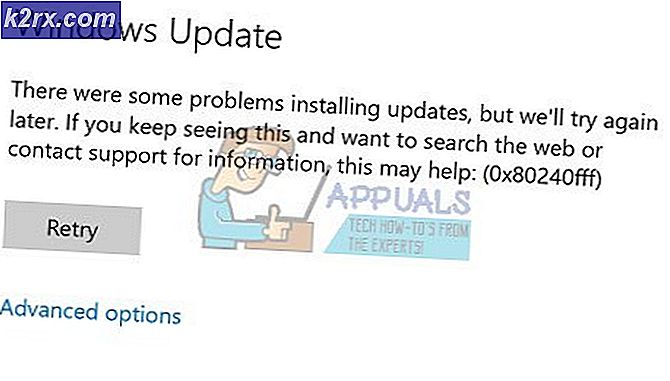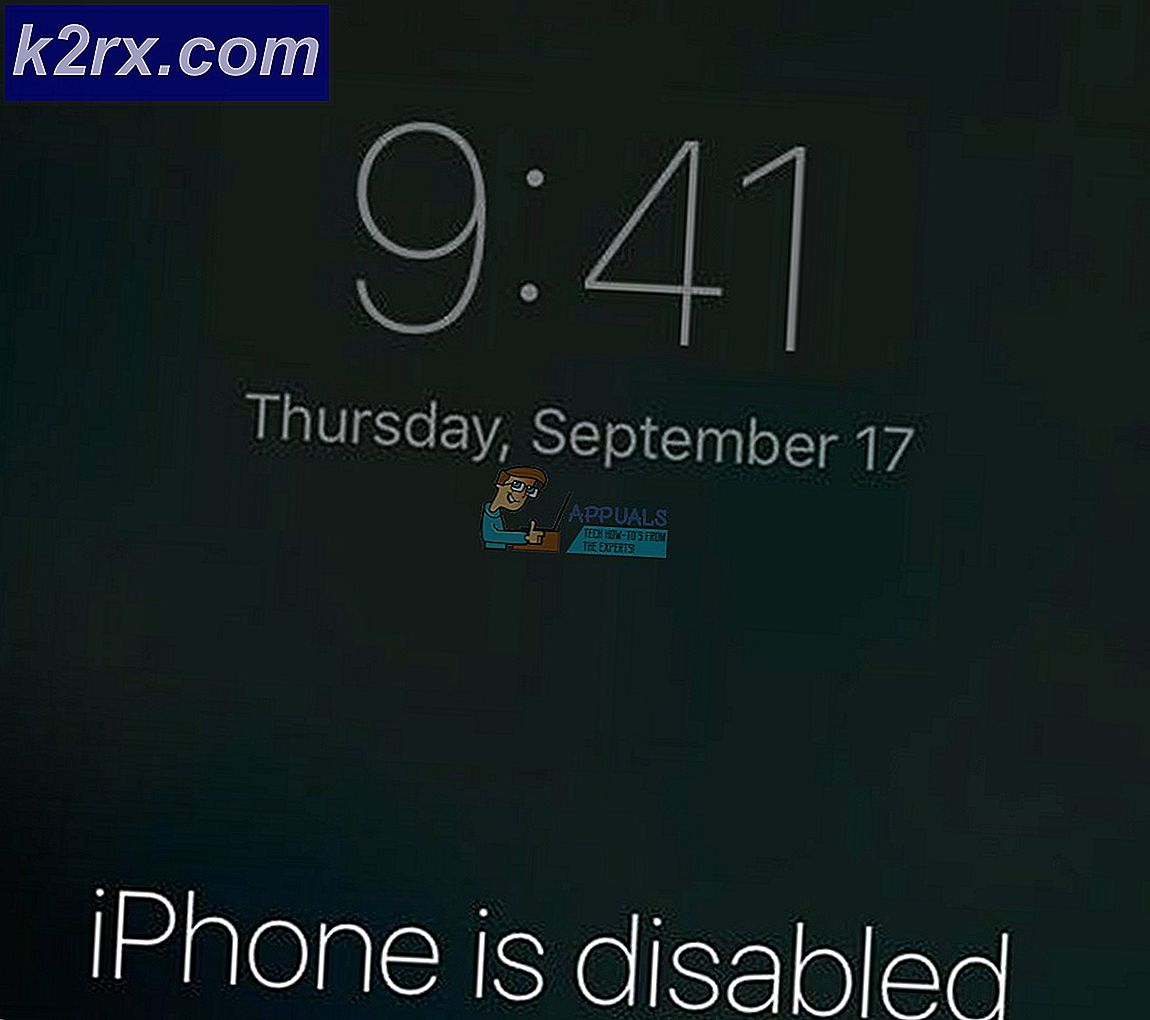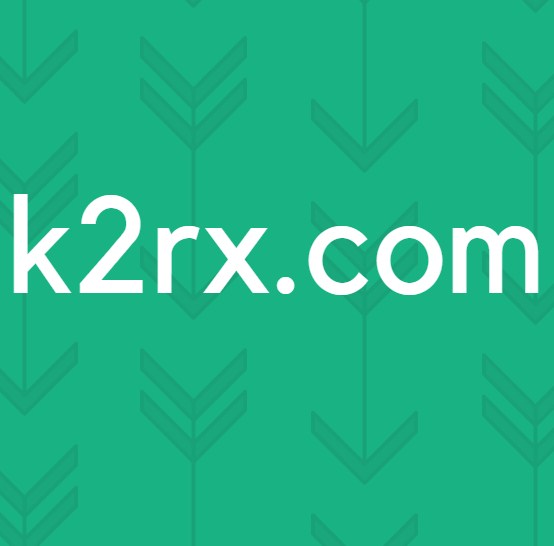วิธีการแก้ไขร้าน Windows Store ติดตั้งข้อผิดพลาด 0x80070015 มีบางอย่างผิดพลาด
Windows Store เป็นตลาดแอปพลิเคชันที่ Microsoft นำเสนอใน Windows 8 และ Windows 2012. นักพัฒนาซอฟต์แวร์สามารถเผยแพร่แอปพลิเคชันของตนไปยังตลาดนี้เพื่อจัดทำเป็นรายการสำหรับผู้ใช้ที่มีศักยภาพมากมายของซอฟต์แวร์ของตน เช่นเดียวกับร้านแอ็พพลิเคชันอื่น ๆ อีกหลายแห่งสิ่งพิมพ์ที่จัดเก็บจะได้รับการตรวจสอบและดำเนินการผ่านกระบวนการรับรองและอนุมัติ
ข้อผิดพลาด 0x80070015 อาจเกิดจากปัญหาบางอย่าง ตัว Windows Store เองอาจเสียหายหรือข้อมูลรับรองการเข้าสู่ระบบอาจเสียหาย กระบวนการนี้ยังขึ้นอยู่กับบริการ Windows Update ซึ่งอาจประสบปัญหาได้ การใช้งานของบุคคลที่สามอาจทำให้เกิดความขัดแย้งกับสโตร์ได้เป็นครั้งคราว
โปรดปฏิบัติตามขั้นตอนด้านล่างตามลำดับจนกว่าปัญหาจะได้รับการแก้ไข
วิธีที่ 1: ยกเลิกการโหลดไดรฟ์ ISO Virtual Drive Manager
กดปุ่ม Windows และเริ่มพิมพ์ งาน เลือก Task Manage r จากรายการ ควรจะสูงในรายการ เมื่อคลิกเปิด ดูรายละเอียดเพิ่มเติม ในมุมมองใหม่เลือก รายละเอียด คุณสามารถเรียงลำดับตามคอลัมน์ใดก็ได้ แต่แนะนำคำอธิบาย ระบุกระบวนการ Power ISO ที่เกี่ยวข้องและคลิกขวาที่ไฟล์เหล่านั้นและคลิก End Process Tree
วิธีที่ 2: ล้างแคช Store
กดปุ่ม Windows และปุ่ม R พร้อมกันเพื่อ เรียกใช้ คำสั่ง Run จากนั้นพิมพ์ wsreset.exe ซึ่งจะล้างข้อมูลและรีเซ็ตแคช Windows Store หลังจากรันแล้วระบบจะเปิดหน้าต่างคอนโซลสีดำพร้อมไอคอน Windows Store ที่ด้านซ้ายบน เมื่อเสร็จแล้วควรเปิดร้านสำหรับคุณ
PRO TIP: หากปัญหาเกิดขึ้นกับคอมพิวเตอร์หรือแล็ปท็อป / โน้ตบุ๊คคุณควรลองใช้ซอฟต์แวร์ Reimage Plus ซึ่งสามารถสแกนที่เก็บข้อมูลและแทนที่ไฟล์ที่เสียหายได้ วิธีนี้ใช้ได้ผลในกรณีส่วนใหญ่เนื่องจากปัญหาเกิดจากความเสียหายของระบบ คุณสามารถดาวน์โหลด Reimage Plus โดยคลิกที่นี่วิธีที่ 3: เครื่องมือแก้ปัญหา Apps Store ของ Windows
กดปุ่ม Windows และเริ่มพิมพ์ แก้ไขปัญหา จากรายการการจับคู่ด้านบนของ แผง แก้ไขปัญหา / การควบคุม เป็นตัวเลือกที่ควรเลือก ที่ด้านซ้ายคลิก ดูทั้งหมด และคลิก Windows Store Apps คลิก ถัดไป ใน หน้าต่าง Windows Store Apps ที่เปิดขึ้นและหน้าต่างถัดไป อาจขอให้พีซีของคุณเริ่มต้นใหม่ในระหว่างกระบวนการนี้
วิธีที่ 4: ตัวแก้ไขปัญหา Windows Update
กดปุ่ม Windows และเริ่มพิมพ์ แก้ไขปัญหา จากรายการการจับคู่ด้านบนของ แผง แก้ไขปัญหา / การควบคุม เป็นตัวเลือกที่ควรเลือก ที่ด้านซ้ายให้คลิก ดูทั้งหมด และคลิก Windows Update คลิก ถัดไป ในหน้าต่างการแก้ไขปัญหา Windows Update ขึ้นอยู่กับว่าคุณเปิดใช้งาน UAC หรือไม่คุณอาจขอให้ ลองแก้ไขปัญหาในฐานะผู้ดูแลระบบ โปรดเลือกตัวเลือกนี้ถ้าได้รับพร้อมท์ จากตรงนี้ถ้าพบปัญหาใด ๆ ระบบจะระบุปัญหาและขอให้คุณ ใช้การแก้ไข นี้ กรุณาใช้โปรแกรมแก้ไขเพื่อแก้ไขปัญหาให้มากที่สุดเท่าที่จะทำได้ ตัวเลือกสุดท้ายคือการ ปิดตัวแก้ไขปัญหา และคุณอาจดำเนินการนี้ในตอนท้าย เครื่องมือนี้จะระบุปัญหาที่พบและสามารถแก้ไขได้
วิธีที่ 5: คลีนบูต
ดูขั้นตอน ( ที่นี่ )
PRO TIP: หากปัญหาเกิดขึ้นกับคอมพิวเตอร์หรือแล็ปท็อป / โน้ตบุ๊คคุณควรลองใช้ซอฟต์แวร์ Reimage Plus ซึ่งสามารถสแกนที่เก็บข้อมูลและแทนที่ไฟล์ที่เสียหายได้ วิธีนี้ใช้ได้ผลในกรณีส่วนใหญ่เนื่องจากปัญหาเกิดจากความเสียหายของระบบ คุณสามารถดาวน์โหลด Reimage Plus โดยคลิกที่นี่